Как да направите снимка в Skype, да я инсталирате като аватар или да я изтриете
- 3227
- 964
- Leslie Ortiz
За да направите снимка в Skype, се нуждаете от уеб камера. Тази картина може да бъде поставена на аватар. Няма нужда да търсите подходящи изображения на компютър, да ги хвърляте от телефона или да ги изтеглите от социалните мрежи. Няма да ви трябва и камера. Създайте серия от снимки в Skype. "Extra" Pictures са лесни за изтриване. По време на видео конференция можете също да направите снимка. Така че ще запазите снимката на събеседника, с когото общувате във видео чата Skype.
![]()
Чрез параметри
Първо свържете уеб камерата. Ако го използвате за първи път, системата трябва да определи своя модел и да намери подходящ драйвер.
Можете да промените UserPic по няколко начина. Първо - чрез параметри.
- Стартирайте Skype.
- Меню "Инструменти" Настройки ".
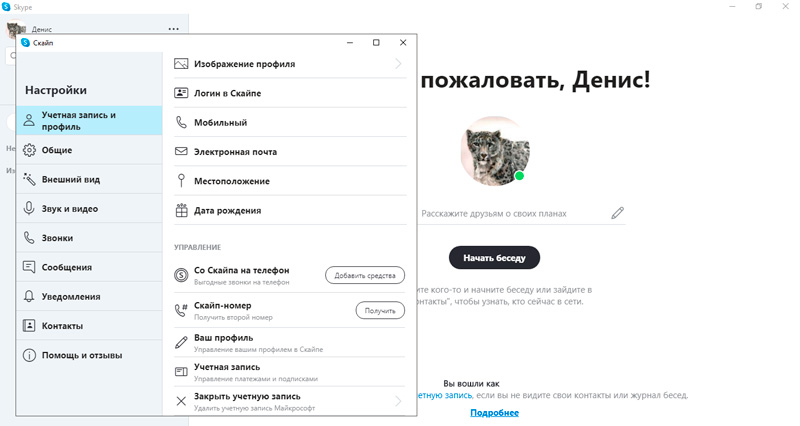
- Раздел "Basic".
- Раздел "Видео".
- В списъка „Изберете Web-Camera“ маркирайте устройството, от което ще правите снимки. Ако оборудването работи, ще се появи снимката от „мрежата“.
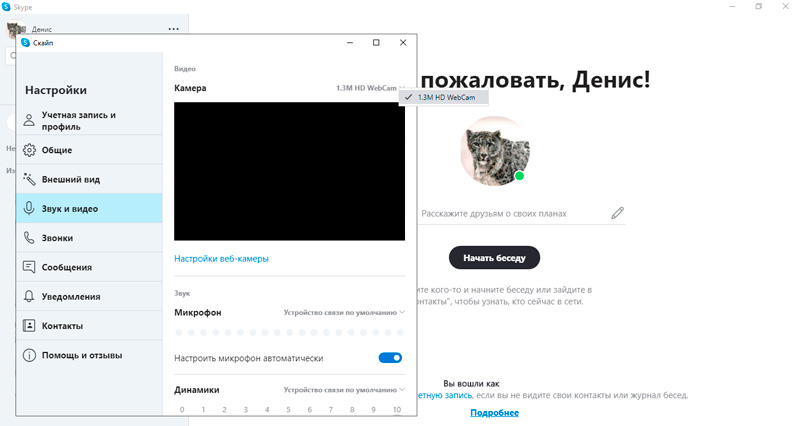
- За да поставите снимка в Skype, щракнете върху „Промяна на аватара“.
- Ще има и излъчване от камерата.
- Бутон "Направете снимка".
- С помощта на плъзгач можете да приближите изображението.
- Рамката ще остане, ако го поставите на аватара. "Междинните" резултати ще изчезнат. Ако имате добра снимка, не снимайте ново. Кликнете върху „Използвайте аватар“. Така че той ще бъде не само в профила, но и в колоната „Предишни снимки“. Все още можете да го пренаредите, ако има по -добра картина.
- Ако поставите курсора на тази колона, до снимката ще се появи кръст до снимката. Необходимо е за премахване на запазени изображения.
Ако компютърът е инсталиран от Skype от Microsoft Store, тогава можете да поставите снимка в него по подобен начин. Единствената разлика е, че се стартира стандартното приложение на камерата, в което можете да регулирате гамата, контраста и яркостта на изображението по -подробно. Това е от значение само за Windows 10 (с изключение на редакторите на LTSB, LTSC, в който Microsoft Store не е наличен).
Чрез лични данни
За да инсталирате снимка в Skype от секцията „Лични данни“, трябва да извършите следното:
- Кликнете върху ред с вашето потребителско име (в горната лява част на програмния интерфейс).
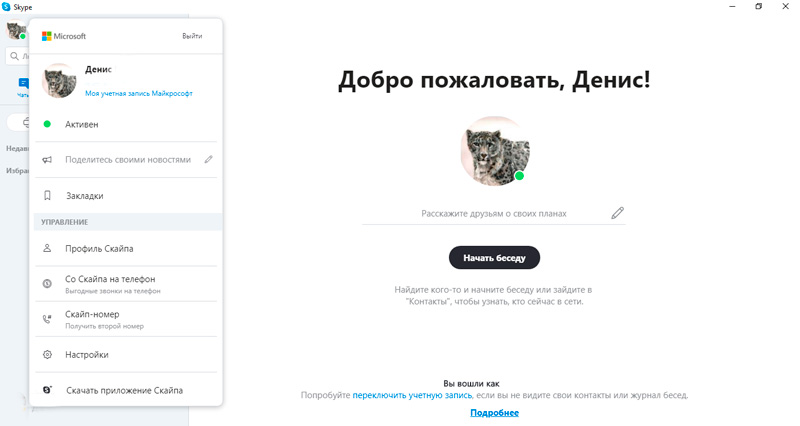
- Изберете "Моят акаунт Microsoft".
- Страницата на уеб браузъра с настройките на акаунта ще се отвори. Там трябва да изберете „Промяна на профила“.
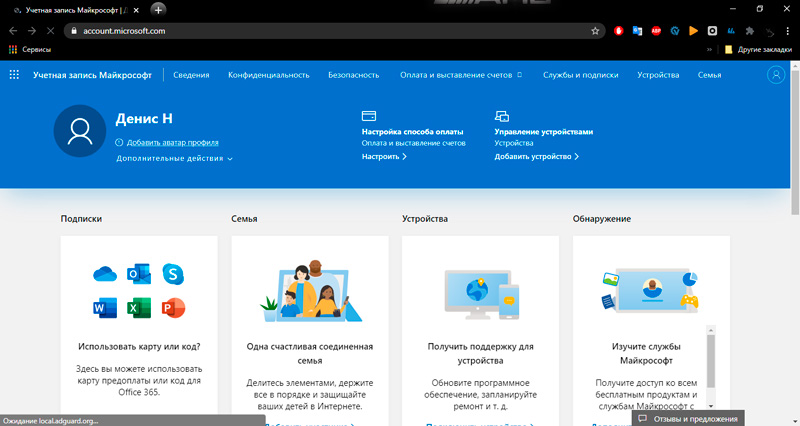
- Кликнете върху изображението на аватара и изберете „Изтеглете“.
- Посочете местоположението на необходимото изображение.
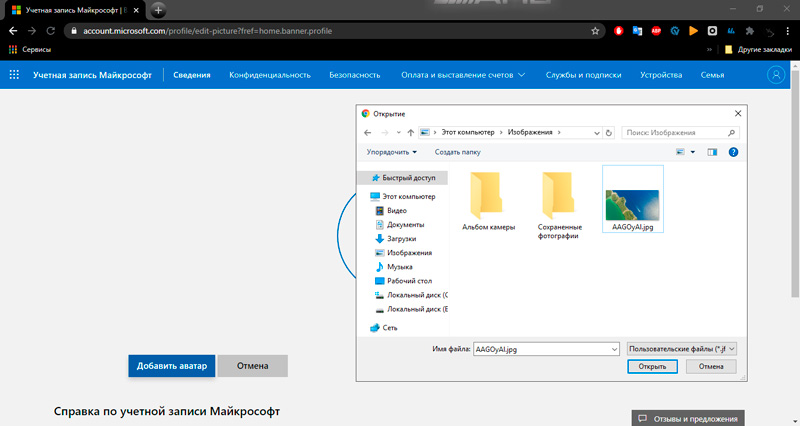
Можете също да направите снимка за използването му като аватар, но само браузърът трябва да даде разрешение за използване на уеб камерата (по подразбиране достъпът е блокиран, за да защити поверителността на потребителя).
Настройки на изображението
Важно. Графичните файлове в Skype не могат да бъдат редактирани. Инсталирайте филтър или направете зала за ретуширане или няма да работи. Можете да изтриете само „неуспешна“ снимка.Но ако не сте доволни от гама, контраст, яснота и други параметри, изберете ги сами.
- Меню "Инструменти" - "Настройки".
- Раздел "Общи" - "Видео".
- Бутон "Настройки на уеб камерата".
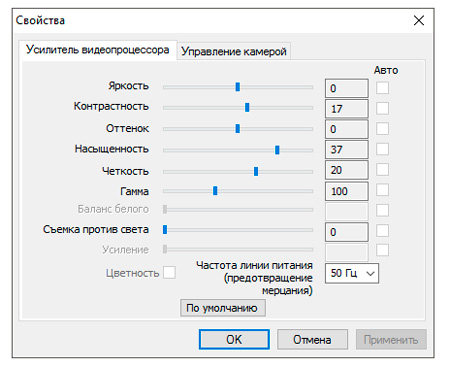
- Там можете да промените гамата, баланса на бялото, яркостта, контраста, яснотата. Това са параметрите на цялото излъчване, а не отделна картина.
Струва си да се разгледа, че тези настройки ще бъдат достъпни само ако са поддържани от драйвера на инсталираната уеб камера. Понякога не можете да получите достъп през Skype и параметрите на изображението се регулират само чрез „контролния панел“ на Windows.
Снимка на събеседника
Можете да правите снимки в Skype не само себе си, но и събеседниците във видео чата. Функцията е подходяща, ако искате да заснемете някаква точка на излъчване. Вярно е, че качеството на крайното изображение е доста ниско. Във всеки случай можете да правите снимки чрез Skype. Това се изпълнява по следния начин:
- Обадете се на абоната.
- Помолете го да включи видео излъчването.
- В прозореца за повикване щракнете върху иконата "+" (плюс). Ако не се вижда, щракнете върху долния панел - менюто ще се появи.
- Точка "направете снимка".
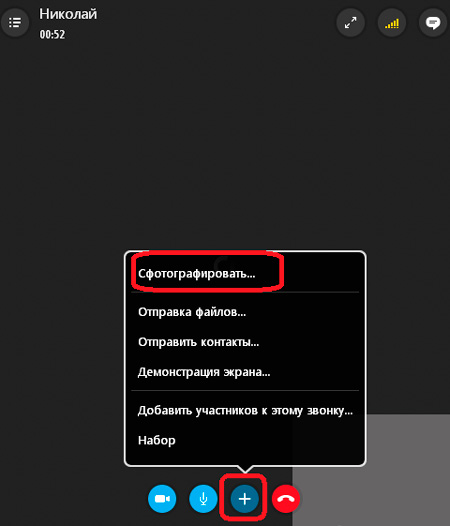
- Снимката ще бъде запазена в потребителски документи. Skype няма да може да преглежда или изтрива такива изображения. Във видео чата можете да правите само снимки. Ако искате да работите с кадри, използвайте графични редактори.
Работете със снимки
Можете да се отървете от старите потребители.
- Отидете в настройките на аватара.
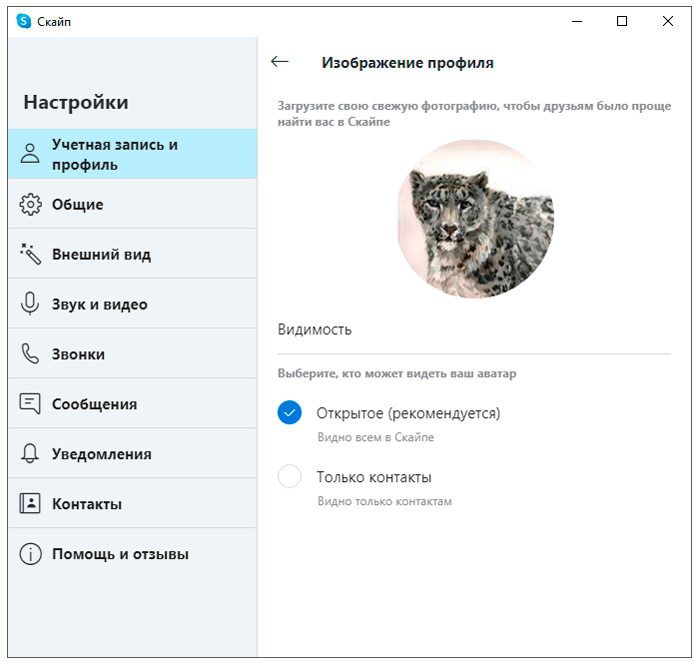
- В блока "Предишни снимки" има снимки, които поставяте в профил.
- Ако има много от тях, по -добре е да премахнете ненужните. В крайна сметка те заемат място на диска.
- За да изтриете снимки от Skype, донесете курсора на мишката върху него и щракнете върху появата на кръста.
Запазените потребители и снимки от видео предавания са в C: \ Потребители \ [Име на Пол-потребител] \ AppData \ Roaming \ Skype. Папката „Потребители“ може да има английското име - потребители. Ако системата е инсталирана на друг диск, потърсете файлове върху нея.
- Отворете тази директория.
- Отидете в каталога, чието име съвпада с вашето влизане в Skype.
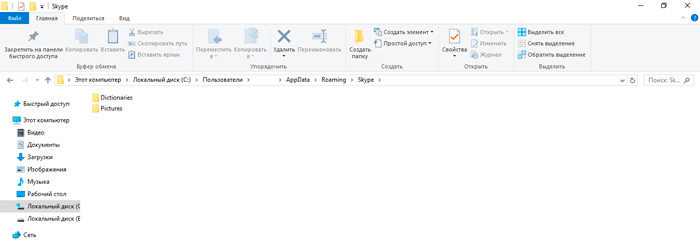
- Папка за снимки.
- Ето снимките.
След голяма фотосесия във видео чата е по -добре да прехвърлите или изтриете снимки. Няма нужда да запушвате системния диск. Skype все още не може да гледа такива снимки. И оставете любимите си аватари. И ги променете, когато искате.
Можете да правите снимки в Skype. Но качеството на изображенията зависи от разделителната способност на уеб камера. Следователно, изберете добро видео оборудване. Без него няма да е възможно да направите нормална снимка.

